笔记本电脑怎么恢复出厂设置
在电脑使用过程中,难免会遇到各种问题,比如系统卡顿、软件冲突或者中了病毒,这时候很多小伙伴就会想到一个“万能”的解决办法——恢复出厂设置,那笔记本电脑到底该怎么恢复出厂设置呢?别着急,今天我就来给大家好好唠唠这事儿,不管你是电脑新手小白还是有点经验的用户,都能轻松学会。
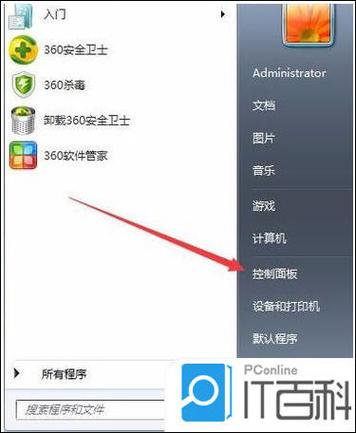
一、为什么要恢复出厂设置?
咱先来说说为啥要恢复出厂设置,有时候电脑用久了,安装的软件越来越多,系统垃圾也不断积累,就像家里堆满了杂物,找东西都费劲,电脑运行起来也就越来越慢,还有些情况,可能是不小心下载了一些不靠谱的软件,导致电脑频繁弹窗、死机,这时候,恢复出厂设置就相当于给电脑来个“大扫除”,把所有的“垃圾”和“隐患”都清理掉,让电脑恢复到刚买回来时干净、流畅的状态。
二、恢复出厂设置之前需要做哪些准备?
在动手恢复出厂设置之前,有几件重要的事儿得先准备好,不然可能会后悔莫及哦!
备份重要数据:这可太关键啦!想象一下,你辛辛苦苦写的文档、珍贵的照片、重要的视频,要是在恢复出厂设置的过程中丢了,那得多心疼啊!一定要把这些东西备份到移动硬盘、U 盘或者云盘里,比如说,你可以把照片复制到移动硬盘里,文档上传到百度网盘,这样就万无一失了。
确认电脑型号和系统版本:不同的笔记本电脑品牌和型号,恢复出厂设置的方法可能会有一些小差别,Windows 系统和苹果的 macOS 系统操作也不一样,你得先搞清楚自己的电脑是啥牌子、啥型号,装的是 Windows 还是 macOS,这样才能找到对应的方法。
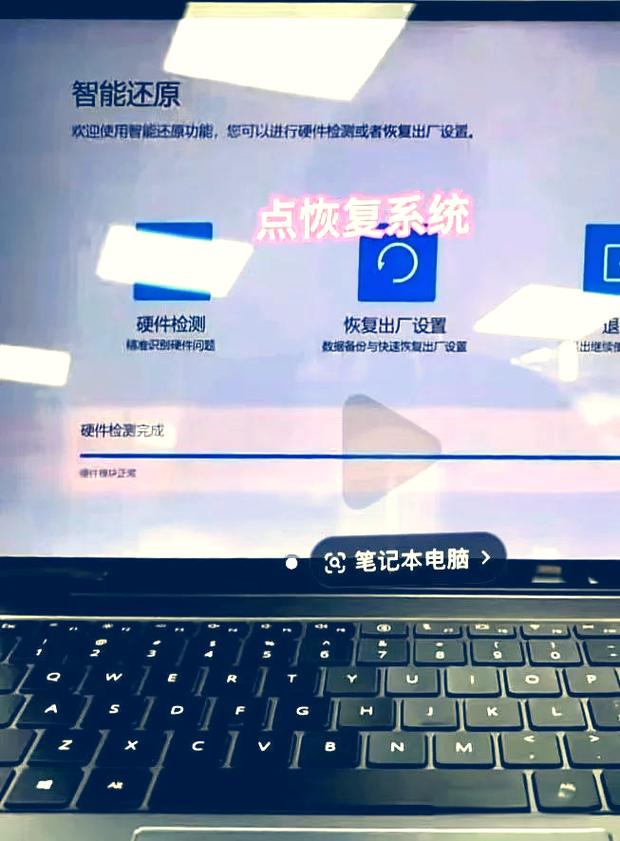
充满电或连接电源:恢复出厂设置这个过程可能会比较长,如果电脑没电了,突然关机,那就麻烦大了,最好把电池充满,或者直接插上电源,确保整个过程能顺利进行。
三、Windows 系统笔记本电脑如何恢复出厂设置?
咱们就进入正题,看看 Windows 系统的笔记本电脑具体要怎么操作。
通过设置菜单恢复:
1、点击电脑屏幕左下角的“开始”菜单,找到“设置”图标,点进去。
2、在设置窗口里,找到“更新和安全”选项,再点击进去。
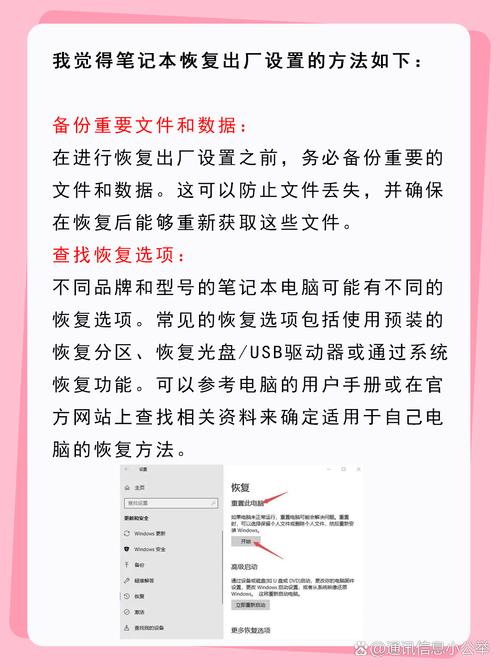
3、在左侧栏里选择“恢复”,然后在右边找到“重置此电脑”部分,点击“开始”。
4、这时候会出现两个选项,一个是“保留我的文件”,另一个是“删除所有内容”,如果你想保留电脑上的个人文件,就选“保留我的文件”;要是想彻底把电脑恢复到出厂状态,连文件都不要了,那就选“删除所有内容”,不过要注意哦,选了“删除所有内容”,所有的软件和设置都会删掉。
5、选好之后,按照屏幕上的提示一步一步操作就行啦,这个过程可能需要一些时间,你可以泡杯茶,耐心等一等。
使用一键还原功能(如果有的话):有些笔记本电脑厂商会预装一键还原软件,这个功能超方便,开机的时候按 F11 或者 F9 之类的按键(不同品牌按键不一样),就能进入一键还原界面,然后按照提示操作,选择恢复到出厂状态就好啦。
四、苹果 macOS 系统笔记本电脑如何恢复出厂设置?
苹果电脑用户也别着急,下面就是 macOS 系统的恢复方法。
通过系统偏好设置恢复:
1、点击苹果菜单栏中的“苹果”图标,选择“重新启动”,同时按住“Command + R”键,直到看到苹果标志或者地球图标出现。
2、进入恢复模式后,会看到一个“实用工具”窗口,在这里选择“磁盘工具”。
3、在磁盘工具里,选择你的启动盘(通常是名字里带有“Macintosh HD”的那个),点击“抹掉”按钮,这一步是把磁盘上的所有数据都删掉,所以要慎重哦!
4、抹掉磁盘后,关闭磁盘工具窗口,回到“实用工具”窗口,点击“重新安装 macOS”,然后按照提示安装系统就好啦。
从 Time Machine 备份恢复(如果有备份的话):如果你之前用 Time Machine 备份过电脑,那就更简单了,连接 Time Machine 备份设备,重启电脑,按住“Command + R”键进入恢复模式,在“实用工具”窗口里选择“从 Time Machine 备份恢复”,然后按照提示操作,选择对应的备份进行恢复就 OK 啦。
五、恢复出厂设置后还要注意啥?
电脑恢复完出厂设置,是不是就觉得万事大吉了呢?其实还有几件事儿得注意哦。
安装常用软件:刚恢复好的电脑就像一张白纸,啥软件都没有,你得把平时常用的办公软件、浏览器、聊天工具等重新安装一遍,可以去官方网站下载最新版本的软件,这样不仅能保证软件的稳定性,还能获得最新的功能。
更新系统和驱动程序:恢复出厂设置后,系统和硬件驱动可能不是最新的版本,这时候,要打开系统的更新功能,检查并安装最新的系统更新和驱动程序,这样可以提高电脑的性能和兼容性,让你的使用体验更好。
设置用户账户和个性化配置:把软件都安装好了,就可以设置自己的用户账户啦,还可以根据自己的喜好,对桌面背景、主题颜色、鼠标指针等进行个性化设置,让电脑变得更符合你的口味。
六、个人观点和小建议
在我看来,恢复出厂设置虽然能解决很多电脑问题,但也不能把它当成“万能钥匙”,平时我们还是要养成良好的电脑使用习惯,比如定期清理系统垃圾、卸载不需要的软件、安装可靠的杀毒软件等,这样能减少电脑出现问题的概率,让自己的电脑始终保持良好的状态,在恢复出厂设置之前,一定要认真备份好重要数据,这可是重中之重哦!
笔记本电脑恢复出厂设置并不难,只要按照上面说的步骤操作,就能让你的电脑焕然一新,希望这篇文章能帮到那些被电脑问题困扰的小伙伴,让你们的电脑重新活力满满!要是在操作过程中遇到啥问题,别慌,多琢磨琢磨或者问问身边懂电脑的朋友,肯定能搞定的!
到此,以上就是小编对于笔记本电脑怎么恢复出厂设置的问题就介绍到这了,希望介绍的几点解答对大家有用,有任何问题和不懂的,欢迎各位朋友在评论区讨论,给我留言。
内容摘自:https://news.huochengrm.cn/cyzx/30274.html
